August 14
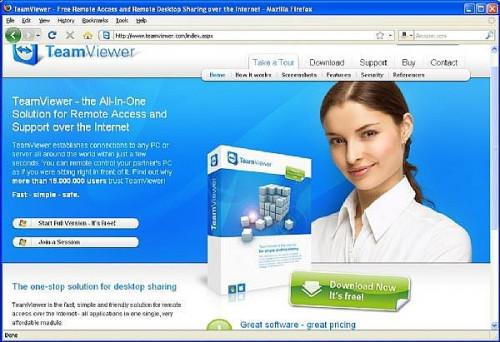
Ecco lo scenario: La tua mamma è in un altro stato e lei ti chiama per chiedere come fare qualcosa relativamente complessi sul suo computer. Si desidera si può semplicemente accedere al suo PC e mostrare il suo, ma come hai intenzione di farlo? Avrebbe dovuto installare un qualche tipo di software, e non sarebbe che essere costoso? No, è gratuito. Grazie a TeamViewer.com hai una soluzione one-stop per la condivisione dello schermo e l'accesso a un desktop remoto su Internet, gratuitamente. Sì, la tua mamma avrebbe dovuto installare un'applicazione, ma è super facile. Ecco come.
Entrambi i computer hanno bisogno di andare a Teamviewer.com. Se siete su una macchina Windows, i programmi si sta andando ad avere bisogno sono proprio sulla prima pagina. Per i Mac è necessario andare alla pagina di download.
2 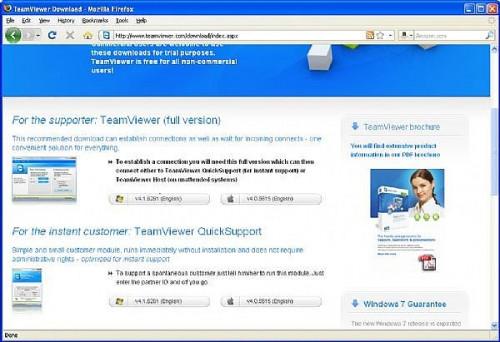
Sei la persona che sta fornendo supporto, quindi è necessario fare clic sul link che dice "Start Versione completa" (E 'anche chiamato "Full Version" nella pagina di download). Il processo di installazione è solo leggermente più complesso per voi che per il cliente.
3 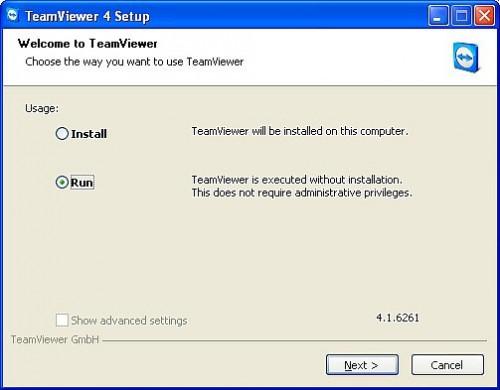
Salvare il TeamViewer_Setup.exe sul disco rigido ed eseguire il file eseguibile. Hai la possibilità di "Installa" o semplicemente l'applicazione "Run". Se si desidera installare in modo permanente l'applicazione in modo non c'è bisogno di farlo di nuovo, è possibile farlo scegliendo "Install". Ma per questa procedura dettagliata stiamo andando a correre solo, in modo da scegliere "Esegui". Fare clic su Avanti e accettare la licenza.
4 
Allo stesso tempo, si sta facendo questo, la persona che si vuole aiutare (in questo caso la mamma) ha bisogno per eseguire l'installazione del client. Lei può cliccare "partecipare a una sessione" sul fronte del sito TeamVeiwer.com o fare clic su "QuickSupport" nella pagina di download. Non c'è praticamente alcun processo di installazione per lei. Tutto quello che deve fare è salvare il file EXE per il hardrive ed eseguirlo. Una finestra si apre immediatamente con un ID e una password.
5 Ora, il cliente (o tua madre) ha bisogno di dirvi al telefono, e-mail, testo, qualunque sia, ciò che l'ID e la password sono che stanno ottenendo da TeamViewer.
6 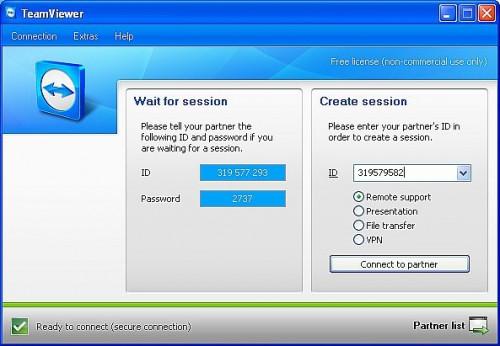
Dalla vostra parte, sotto la voce "crea una sessione," inserire l'ID del cliente e clicca su "Connetti a Partner". Per questo caso stiamo scegliendo il supporto remoto, ma si può anche scegliere di presentazione (che mostra sul desktop, non loro), trasferimento di file e VPN.
7 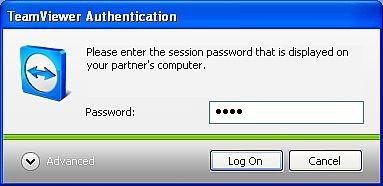
Inserire la password del client ti ha dato e fare clic su "Accesso".
8 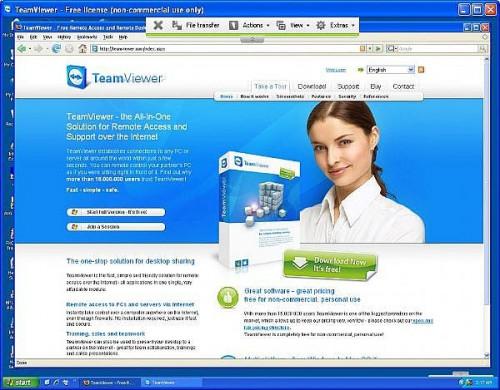
Ora il desktop del computer del client viene visualizzato e si ha il pieno controllo. Nella parte superiore dello schermo è un menu completo di opzioni extra per voi.
9 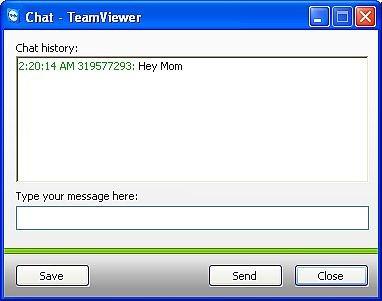
Per avviare una chat andare in Extra> Chat. Ora è possibile riagganciare il telefono e chattare direttamente con il cliente attraverso TeamViewer.
10 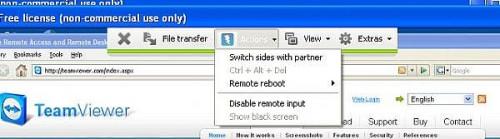
Ci sono numerose altre opzioni, così, ad esempio di passare i lati in modo che possano vedere il vostro schermo, il riavvio a distanza dell'altro apparecchio, il trasferimento di file, ottimizzare la connessione e cambiare la risoluzione. È anche possibile registrare la sessione.
11 Per terminare la sessione, tutto ciò che dovete fare è fare clic sulla "X" sulla barra degli strumenti. Il client può anche basta premere "Annulla" sullo schermo ID e Password. Non c'è niente da disinstallare. Complimenti, hai fatto la tua mamma orgogliosa!
